技術資訊
Technical Article

想自己救資料前,您須先注意了解的五件事!
第一點:硬碟為什麼會故障?
這是一個大家遇到硬碟損壞時常有的疑問,
這時候我們要先簡略說明一下硬碟內部的構造,
市面上普遍使用的都是機械式硬碟HDD,
其主要內部大約可以分成下列幾個構造-
A:碟片 B:讀寫磁頭 C:前置電路 D:過濾海棉 E:馬達軸承 F:定位磁鐵

圖一:硬碟內部的架構
其實硬碟是電腦零組件中一個非常精密且脆弱的產品,
需要靠R/W磁頭才可以讀取或是寫入碟片上面的資料,
很多時候硬碟故障的原因都是遭受外力的強烈攻擊(EX:摔落) ,
造成磁頭脫落或是變形,接著又接上電腦測試造成碟片上的刮傷,
所以在這邊強烈建議各位,如果硬碟在運轉上有發出異常的聲音,
就不要持續的通電測試 ,避免你把碟片上的資料都刮掉了,
資料就真的無法救回來了。
那沒有摔到為什麼也會壞?
如同前面所說明的,硬碟是一個精密的零件,
像是磁頭和碟片的間隔大約只有奈米(nm)的空間,
有可能在運轉中移動到硬碟或是放在包包中碰撞到其他東西,
這都很有可能造成磁頭的間隙縮小或是放大,
有時候就會造成磁頭讀取訊號不良,
這時硬碟雖然尚可以讀取或寫入,
但是在速度上會有很明顯的下降,
當然在還沒到不能讀取前,
你可以選擇趕快進行備份,
但你要隨時注意硬碟的情況,
如果在備份中發出異聲或是傳輸有卡住的情況,
這時候我們就會建議您斷電,
請專業的硬碟資料救援公司幫忙,
這樣才可以保障您寶貴的資料。
第二點:硬碟初步檢測三步驟- “看”、“聽”、“測”;
在發現硬碟出現問題後,自己可以做哪些初步檢測呢?
第1步:“看”-查看硬碟的PCB電路板
台灣是一個海島型國家,夏天常常會有午後雷陣雨,
有時候雷擊造成瞬間的供電量過大或是突然的跳電後又復電,
可能造成電腦主機板燒毀或是硬碟的主機板燒掉導致硬碟不會轉,
這時候可以先檢查一下電路板上是否有燒焦的痕跡(圖二),
如果有發現,就不需要再通電做測試了。
圖二:PCB電路板上晶片燒毀
第2步:“聽”-聽硬碟運轉聲
在硬碟發生問題時,第一步我們可以先確認硬碟是否有運轉的聲音,
有時候可能是電腦的電源供應器(POWER)出現問題造成的硬碟無法運轉,
這時候可以找看看是否有其他台可使用的電腦,
接上去測試一下硬碟是否有運轉動作及異常聲音。
正常的硬碟在運轉上,只會有馬達轉動的聲音,
但是如果在通電後有聽到異常的聲音 (請參考另一篇文章- 硬碟交響曲),
這時候請馬上斷電,不要再持續對硬碟做通電測試,
強制用故障的磁頭讀取就很有可能造成無法挽回的傷害,
(EX:碟片刮傷,如圖三) ,
如果通電後只有一開始的就緒音,之後運轉上正常,
那就可以接著進行第3步檢測了。
圖三:碟片刮傷照
第3步:“測”-確認BIOS可否辨識
接著我們要確認在電腦的BIOS或磁碟管理是否可以辨識的到硬碟,
如果辨識不到有可能是韌體,壞軌太多或內部磁頭故障所造成的,
如果是少量的壞軌有時還可以透過其他可正常的電腦去讀取硬碟,
須另做一些基本硬碟的壞軌初步快速測試,
若能快速跑完壞軌檢測且沒有任何紅橘格狀況才較OK,
只是在這邊還是要跟各位說明一下,很多時候硬碟出現異常的情形後,
如果持續或是強制去讀取壞軌的地方,有可能導致磁頭的訊號更加的不良,
如果說壞軌的情況較嚴重,是無法透過一般電腦直接拉取完資料的,
建議還是您送給專業的資料救援公司處理喔。
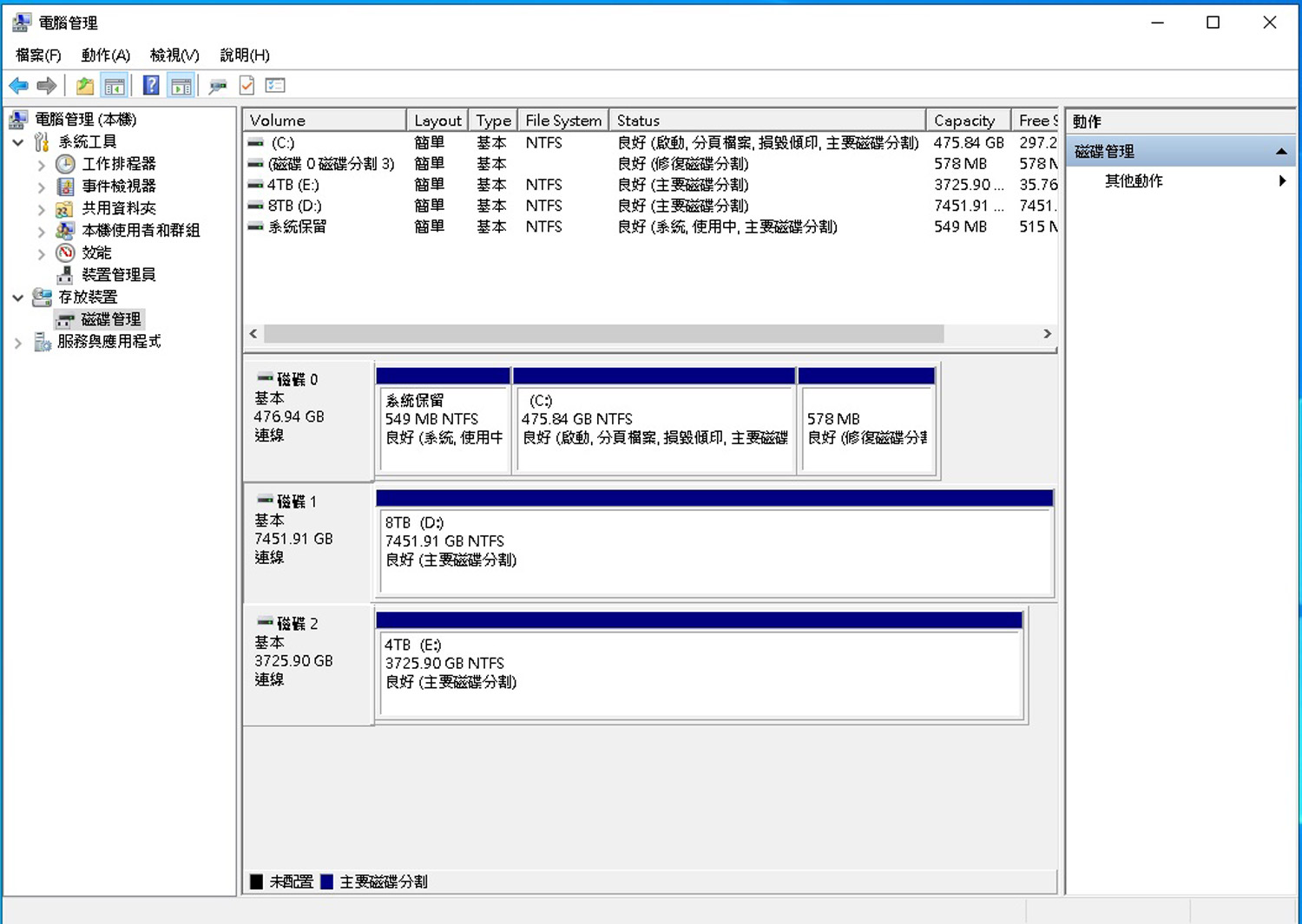
圖四:磁碟管理介面
透過以上三步驟,可以對硬碟的故障情況有一些初步的認識,
我相信大家也很好奇到底資料救援公司是如何檢測的呢?
除了上述的三個步驟外,我們還有多了“鏡像”以及“開盤”這兩個步驟喔,
想要知道更詳細的檢測流程可以參考
“硬碟救援公司教你如何4步驟在家自行用軟體檢測硬碟可能故障原因”,
硬碟沒有物理性損壞才有機會可以自行救援資料。
第三點:資料救援工具介紹
市面上有許許多多不同的救援軟體,有的需要收費,有的不需要,
但在做任何救資料動作之前,還是要提醒一下各位,
不管硬碟是什麼故障的情形,
今天我們要使用軟體去掃描硬碟找回之前的資料,
請先準備好一顆“備份硬碟”,把救援出的資料存到備份硬碟上,
不要覆蓋存回原本的故障硬碟,不管是壞軌還是不小心把資料刪除,
今天一旦把救援出來的資料覆蓋存回原本故障硬碟,
很有可能會蓋掉最早刪除的資料,
可能造成原本尚可以救援的資料變成覆蓋損壞了,
這一點還是要請大家多多注意喔!
回歸正題,一般大眾使用的救援軟體都會從免費版的開始嘗試,
但通常這些救援軟體都會有一定的限制,
像是功能不完全或是只能救出部分小容量的檔案,
需要大容量的檔案要購買完整版的軟體才會提供這個功能,
當然如果是單純的要找回不小心刪除的照片文件這些,
市面大部分的資料救援軟體都可以支援,
差別在於有時候回來的檔案只會有流水檔,
常沒有辦法還原回硬碟原始完整的資料目錄架構,
接下來就是不藏私大公開!
讓您看看資料救援公司常用的救援軟體有哪些:
A:ACE PC-3000 UDMA工具
這是一套由俄國著名硬碟實驗室ACE-Laboratort所開發的專業硬碟救援工具,
可以處理像是硬碟韌體,大量壞軌,或是單一磁頭故障等等的問題,
可以參考ACE的官網(https://www.acelaboratory.com)內部有更詳細的介紹。
大部份資料救援公司皆必備的救援工具, 但此套救援工具費用太高,
一套硬體卡加軟體至少要價二、三十萬元以上,
功能非常多且強大但一般客戶買來也不一定會操作使用。
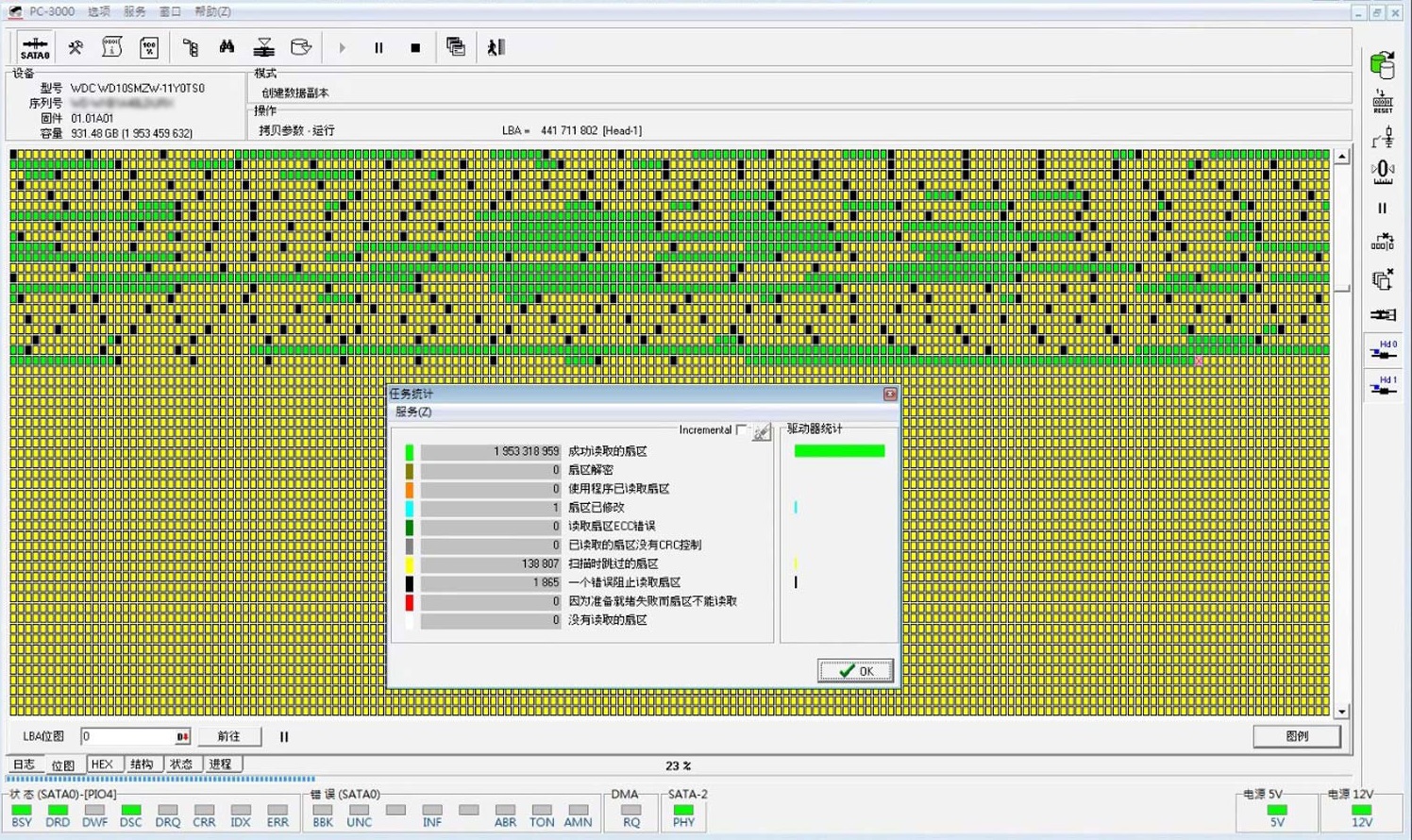
圖五:ACE PC3000救援工具介面
B:MRT救援工具 http://www.mrtlab.com/#chinese
MRT為中國武漢思托福公司開發的硬碟救援工具,
功能上大約類似PC-3000,最高可以提供4-PORT連接介面,
有些功能是自行獨家開發設計。
若要處理少數特殊案件,
也是須要透過此套工具去救援處理。
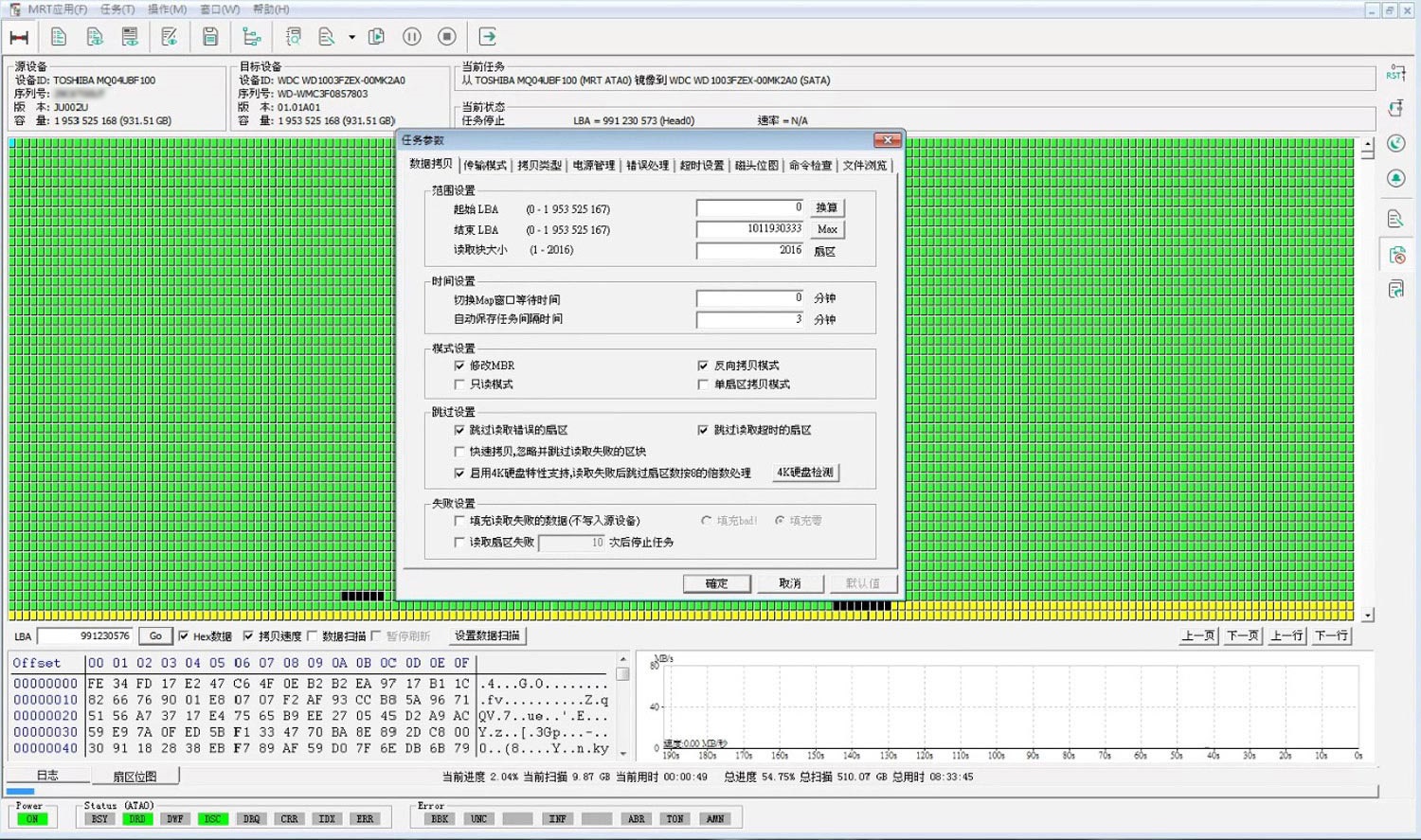
圖六:MRT救援工具介面
C:R-STUDIO https://www.r-studio.com/
這是一套可以支援多種系統格式的救援軟體,
有簡易的操作介面,救援出來資料的完整度都很高,
也支援了許多檔案格式,可以透過深度掃描整顆硬碟,
救援出完整的目錄架構或是流水號編排的檔案,
在流水檔中的檔案類型支援也很多種。
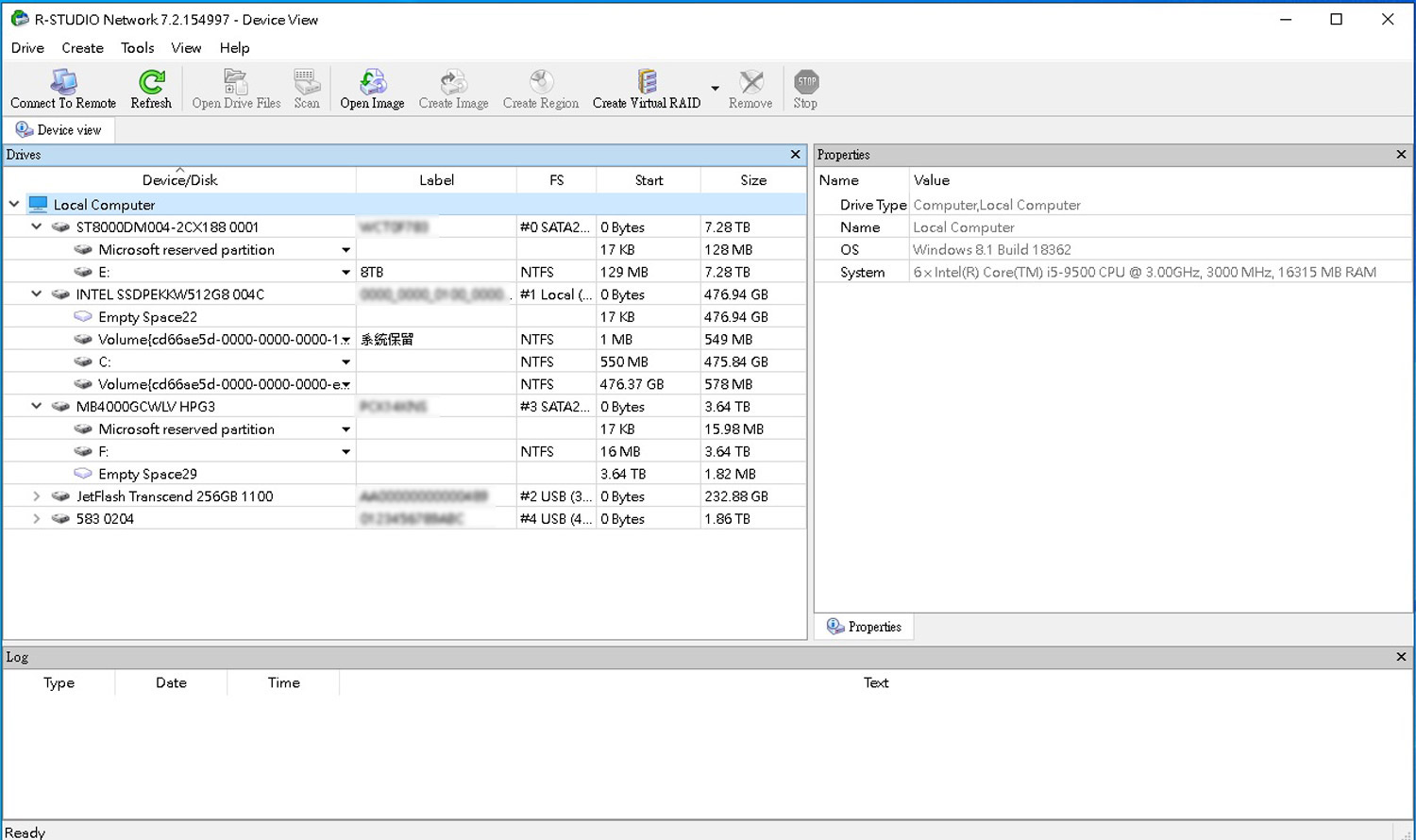
圖七:R-STUDIO救援軟體畫面
第四點:備份真的很重要

通常發生問題後,才會知道備份的重要性,
所以平時就要養成良好的備份習慣,
畢竟很多時候硬碟故障是沒有預兆的,
現在隨身碟及SSD的容量越來越大,
把資料放在隨身碟或SSD中雖不怕摔或過熱,
但是發生問題時,
要救援出裡面的資料常比硬碟還要困難,
那怎樣備份才可以最安全呢?
請參考“三法則及六要點讓資料救援專家教您如何完善備份資料”。
第五點:慎選資料救援公司

現階段網路發達,很多人遇到問題時,
第一時間都是先找Google大神幫忙,
在資料救援這一部分,網路上有很多可以自行處理的方法,
也有些論壇會有人提供一些專業建議及經驗分享,
但相對來說,有時候就是缺少那一些專業的工具以及無塵室的環境,
讓救援出來的資料更加的完整,
所以首先可以先看看救援公司的設備以及環境,
還有重要的就是須留意資料保密上的問題,
在新聞上很常看到有某某藝人送修筆電或是手機造成裡面資料外洩,
這是一個很嚴重且要不得的情況,
選擇一間信譽良好的資料救援公司,
(有規模制度的資料救援公司更擔心資料外洩造成公司生意受影響)
才可以好好保障您的資料安全,
剩下的也可以參考一下各家公司的官網,
上頭都會有一些曾經救援過的案例分享,
可以先從你目前所知的故障狀況去搜尋一下是否有和您相同狀況的案件,
有時案例不一定完全相同但至少可以有個參考。

雷德資料救援擁有超越百級的CLASS 10級硬碟開盤無塵室(註解A),
公開透明的價格,多台專業的救援機器,官網上累積有多筆救援成功案例,
不管是一般機械硬碟或是SSD(固態硬碟)還是一般相機記憶卡都可以檢測救援,
除了提供具法律效力的保密合約外,所有員工皆須簽署保密協定,
杜絕資料外洩的風險,讓客戶有一個安心的硬碟救援資料環境。
註解A:無塵室等級介紹(出處:維基百科https://zh.wikipedia.org/wiki/%E5%87%80%E5%AE%A4)
